
Tento software udrží vaše ovladače v provozu a ochrání vás tak před běžnými chybami počítače a selháním hardwaru. Zkontrolujte všechny své ovladače nyní ve 3 snadných krocích:
- Stáhněte si DriverFix (ověřený soubor ke stažení).
- Klepněte na Začni skenovat najít všechny problematické ovladače.
- Klepněte na Aktualizujte ovladače získat nové verze a zabránit poruchám systému.
- DriverFix byl stažen uživatelem 0 čtenáři tento měsíc.
Jak pravděpodobně víte, oddíl, na kterém máte svůj OS nainstalovaná (obvykle jednotka C) by měla mít vždy dostatek volného místa. To je obvykle způsobeno budoucími aktualizacemi a tím je zajištěno, že má Windows dostatek místa pro dočasné soubory.
Ve skutečnosti se můžete dokonce setkat s chybou, že nemůžete nainstalovat určitý program nebo hru, jednoduše proto, že ve svém počítači nemáte dostatek volného místa systémový oddíl.
Přesun souborů mezi oddíly, aby se uvolnilo místo, je tedy vždy dobrý nápad.
Problém je v tom, že ne všechny soubory lze jednoduše přesunout pomocí funkce Kopírovat a Vložit. Dobrým příkladem je složka Moje dokumenty, která je obvykle první, která se zvětšuje, čím více počítač používáte.
Proto jsme vytvořili tento článek, abychom vám krok za krokem ukázali, jak můžete tyto osobní soubory přenést do jiného oddílu a stále je udržovat funkční.
Jak mohu přenést osobní složky na jinou jednotku?
Metoda zahrnuje úpravu některých vlastností souboru složky a provádí se následujícím způsobem:
- Otevři Nabídka Start
- Klikněte na svůj uživatelské jméno otevřete složku Uživatel
- Klikněte pravým tlačítkem myši osobní složku, kterou chcete přesměrovat
- Vybrat Vlastnosti
- Klikněte na kartu Umístění
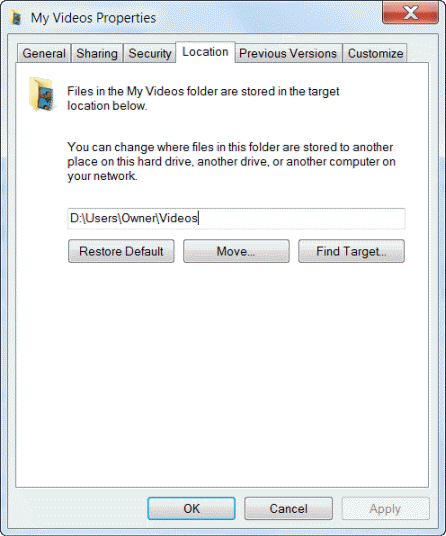
- Klepněte na Hýbat se
- Přejděte do umístění, kam chcete tuto složku přesměrovat.
- Můžete vybrat několik různých umístění, například:
- Jiné umístění v tomto počítači
- K tomuto počítači je připojena jiná jednotka
- Jiný počítač v síti
- Můžete vybrat několik různých umístění, například:
- Vyberte složku, kam chcete soubory uložit
- Klepněte na Vybrat složku
- Klepněte na OK
- Vybrat Ano když se zobrazí výzva k přesunutí všech souborů do nového umístění
Tímto způsobem budete moci přenést složky na jinou jednotku, aniž byste ovlivnili jejich funkčnost jako operace Kopírovat-Vložit.
Oznámení: Ačkoli výše uvedená metoda je při přenosu osobních složek extrémně účinná, nebude fungovat u všech. Zde je seznam osobních složek, u kterých se tato metoda osvědčila:
- Kontakty
- plocha počítače
- (Moje dokumenty
- Soubory ke stažení
- Oblíbené
- Odkazy
- (Moje hudba
- (Moje obrázky
- Uložené hry
- Vyhledávání
- (Moje) videa
Jakékoli jiné osobní složky přesunuté touto metodou mohou ztratit funkčnost a mohou dokonce způsobit problémy při pokusu o aktualizaci.
Jaké další metody používáte k uvolnění systémové jednotky? Dejte nám vědět v sekci komentářů níže.
SOUVISEJÍCÍ VÝROBKY, KTERÉ BYSTE MĚLI KONTROLA:
- Jak přenášet soubory Live Mail ze systému Windows 7 do systému Windows 10
- Jak přenést záložky z Windows 7 do Windows 10
- Snadný přenos nainstalovaných programů z Windows 7 do Windows 10

